Red Hat Training
A Red Hat training course is available for Red Hat Satellite
10.5. 組織の信頼
組織は、組織の信頼関係を確立することによって、リソースを相互に共有することができます。組織の信頼は、Satellite 管理者によって定義され、組織管理者によって実装されます。複数の組織間で信頼が確立すると、各組織の組織管理者は必要最大限もしくは最小限のリソースを自由に共有することができるようになります。どのリソースを共有の対象とするか、信頼関係にある他の組織からの共有リソースの中でどれを使用するかは、各組織管理者が決定します。
各信頼関係は、他の組織の信頼関係とは異なり、一意的かつ相互排他的です。例えば、経理組織が財務組織を信頼し、かつ財務組織が施設組織を信頼する場合でも、経理組織と施設組織の間で別の信頼関係が定義されていない限りは、経理組織は施設組織を信頼することにはなりません。
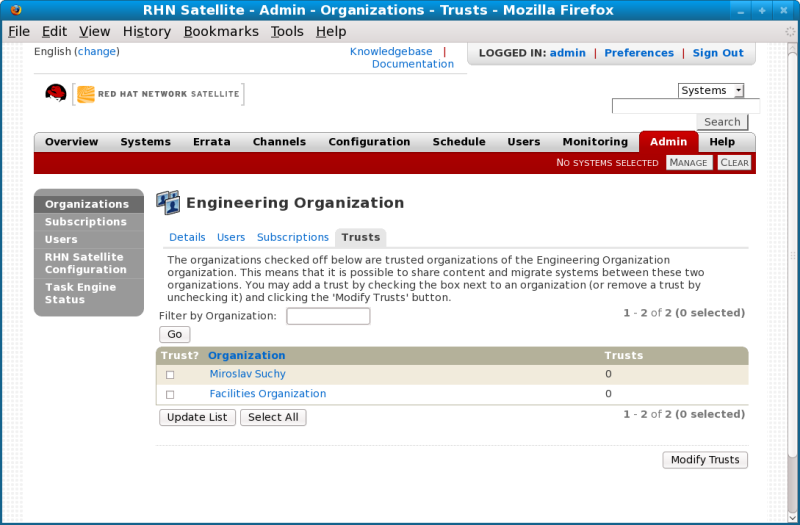
図10.3 組織の信頼
手順10.2 組織の信頼の確立
Satellite 管理者は、次の手順に従って、複数の組織間の信頼を作成することができます。
- 管理 のメインページのメニューの 組織 のリンクをクリックします。
- 組織名を1 つクリックし、詳細 のページ内の 信頼 のタブをクリックします。
- 信頼 のタブには、 Red Hat Network Satellite 上にあるその他すべての信頼できる組織の一覧が表示されます。 組織が多すぎて一覧が見づらい場合は 組織別にフィルター のテキストボックスを使用して分類します。
- 現在の組織との組織の信頼に入れたい組織名の横のチェックボックスをクリックします。
- 信頼の変更 のボタンをクリックして、信頼を作成します。
組織の信頼が確立すると、組織は、信頼関係にある別の組織とカスタムソフトウェアチャンネルを共有できるようになります。チャンネル共有には 3 つのレベルがあり、これらを各チャンネルに適用してチャンネルアクセスを制限することができます。
- プライベート
- オーナー組織以外はチャンネルにアクセスできないようにします。
- 保護
- 自分で選択した特定の信頼する組織にチャンネルへのアクセスを許可します。
- 公開
- 信頼関係内にある全組織にカスタムチャンネルへのアクセスを許可します。
保護または公開のアクセスモードでコンテンツにアクセスすることを許可されている「信頼できる組織」は、 その組織のクライアントシステムが共有チャンネルからパッケージをインストールまたは更新できるようにすることができます。 以下のいずれかの状況が発生した場合には、サブスクリプションアクセスを失う場合があります。
- Satellite 管理者が信頼関係を削除した場合
- 組織管理者がチャンネルアクセスをプライベートに変更した場合
- 組織管理者がチャンネルアクセスをプライベートに変更したが、保護されたチャンネルの一覧内にサブスクライブしているシステムの組織を追加していない場合
- 組織管理者が共有チャンネルを直接削除した場合
- 組織管理者が共有している子チャンネルの親チャンネルを削除した場合
注記
Red Hat ソフトウェアチャンネルはすべてエンタイトルメントによって管理されています。 Red Hat チャンネルは、 そのチャンネルのエンタイトルメントを持つすべての組織で利用できるため、 組織管理者は Red Hat チャンネルを共有することはできません。 各組織に対してRed Hat ソフトウェアチャンネルのエンタイトルメントを割り当てるのは Satellite 管理者の役割になります。
手順10.3 システムを移行する
信頼関係にある組織は、ソフトウェアを共有できるのに加えて、
migrate-system-profile というユーティリティを使用して、他の信頼できる組織にシステムを移行することもできます。このユーティリティはコマンドラインで実行され、systemID と orgID を使用して移行対象のシステムと移行先の組織を指定します。Satellite 管理者は、信頼できる任意の組織から、信頼関係にある任意の別組織にシステムを移行することができますが、組織管理者の場合は、自分の組織から、信頼関係にある別組織にしかシステムを移行できません。
migrate-system-profile のコマンドを実行するには、 spacewalk-utils のパッケージをインストールしておく必要があります。 spacewalk-utils は通常、 Red Hat Network Satellite ではデフォルトでインストールされます。 組織で migrate-system-profile のコマンドを使用し任意のシステムの移行を行う場合、 移行元の組織のエンタイトルメントやチャンネルサブスクリプションは引き継がれません。 ただし、 システムの履歴は保持されるので、 新たな組織管理者はその履歴にアクセスして、 ベースチャンネルのサブスクライブやエンタイトルメントの付与といった残りの移行プロセスを簡素化することができます。
- 以下の形式を用いて、コマンドを実行します。
migrate-system-profile --satellite SATELLITE HOSTNAME OR IP --systemId=SYSTEM ID --to-org-id=DESTINATION ORGANIZATION ID
例えば、 財務部門 (OrgID 2 で Red Hat Network Satellite 内の組織として作成) ではワークステーション (SystemID 10001020) をエンジニアリング部門から移行したいが、 財務部門の管理者 には Red Hat Network Satellite サーバーへのシェルアクセスがないとします。 Red Hat Network Satellite のホスト名は satserver.example.com です。 この場合、 財務部門の組織管理者はシェルプロンプトから以下のように入力します。migrate-system-profile --satellite satserver.example.com --systemId=10001020 --to-org-id=2
このユーティリティは、次にユーザー名とパスワードを求めるプロンプトを表示します。 - これでRed Hat Network Satellite Web インターフェースにログインすると、システム のページでこのシステムを確認することができるようになります。 イベント タブにあるシステムの 履歴 ページに記載され組織に登録されている別のシステムのクライアントにベースチャンネルを割り当てしエンタイトルメントを付与すると移行プロセスが完了します。
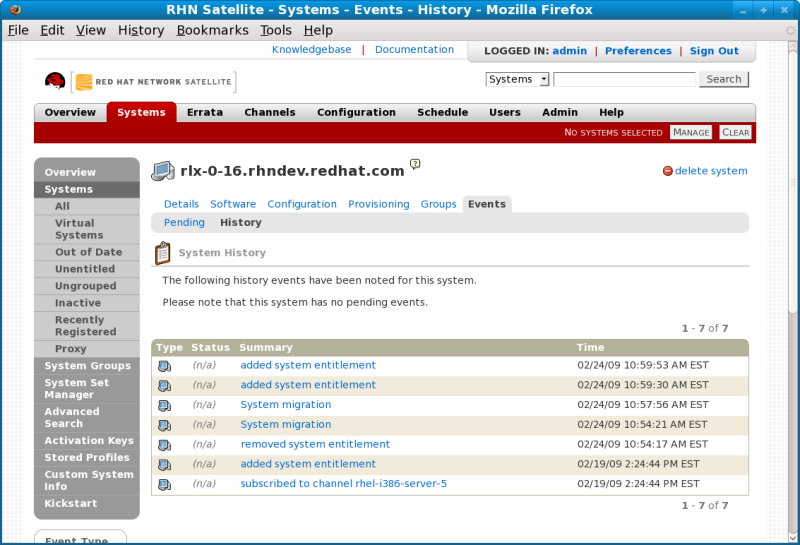
図10.4 システムの履歴
- Satellite 管理者が複数のシステムを一度に移行する必要がある場合には、
migrate-system-profileの--csvのオプションを使用し移行対象のシステムをコンマで区切って並べプロセスを自動化することができます。CSV ファイルには、 以下のような形式で移行対象のシステムの ID と移行先の組織 ID が一行に記載されるはずです。systemId,to-org-id
例えば、systemIdが1000010000でto-org-idが3なら、 CSV ファイルは以下のような記載になります。1000010000,3 1000010020,1 1000010010,4

